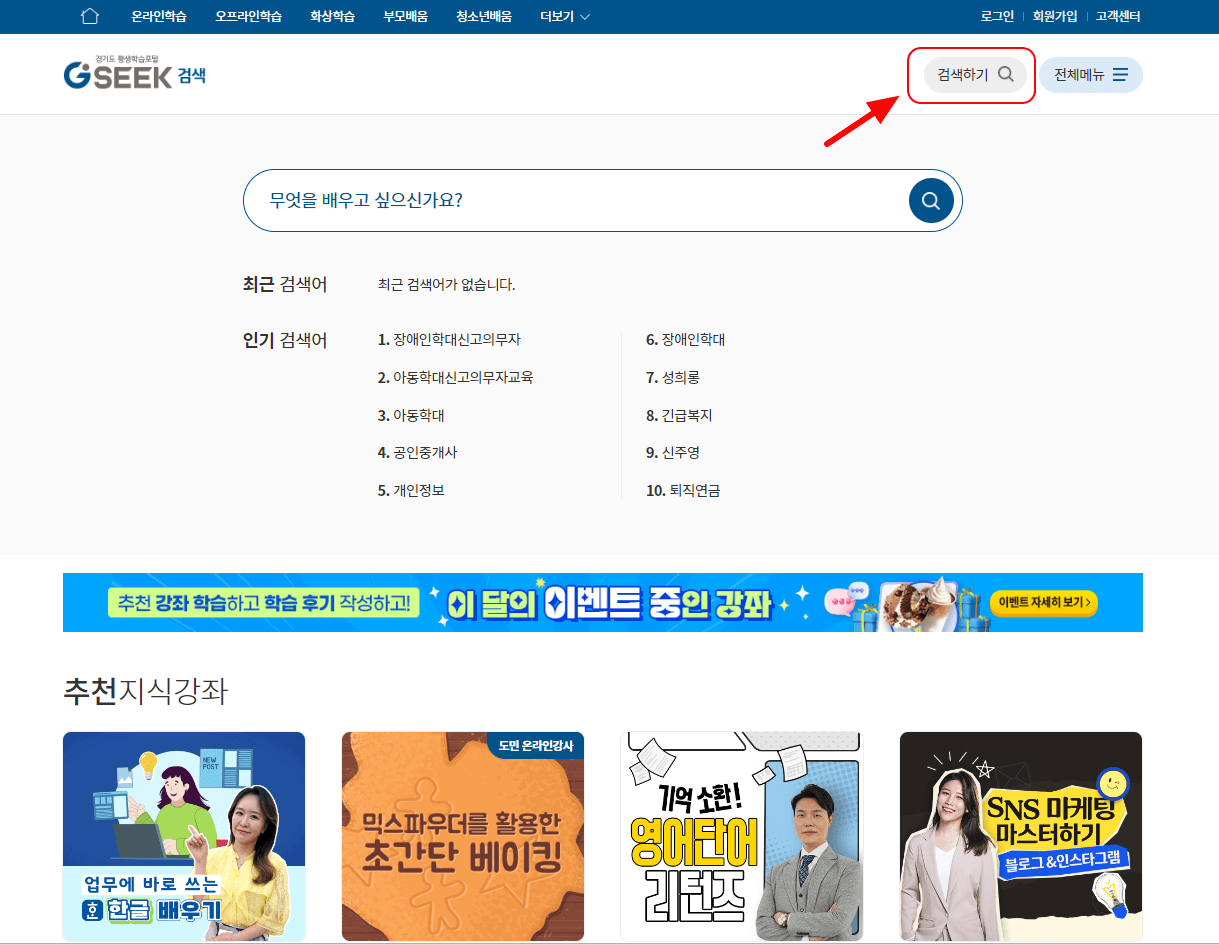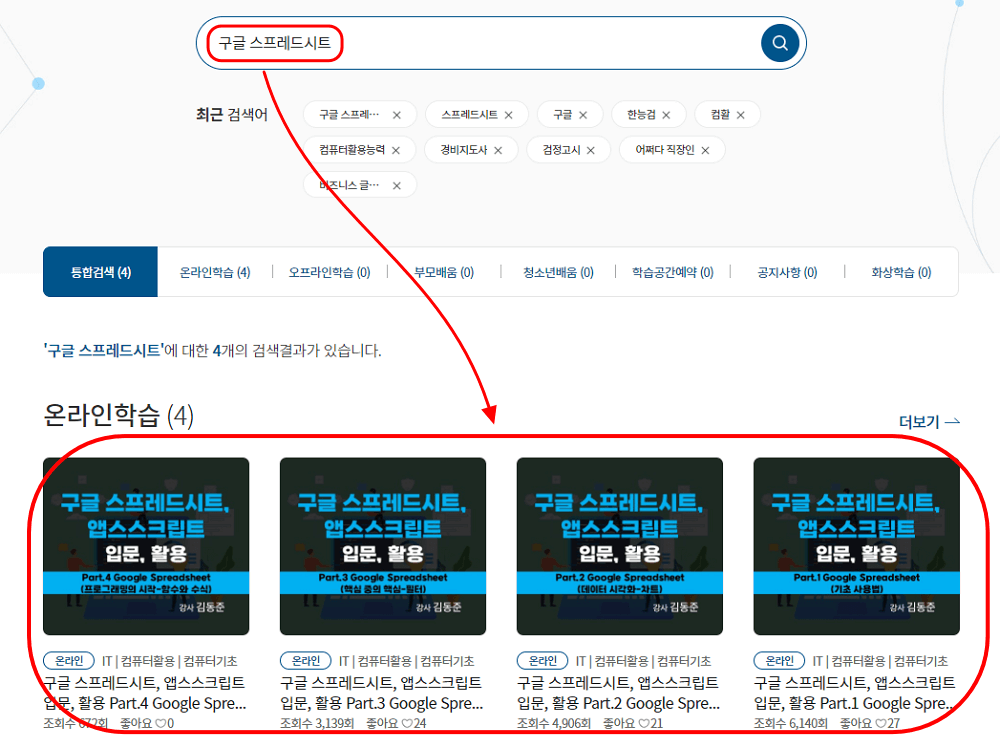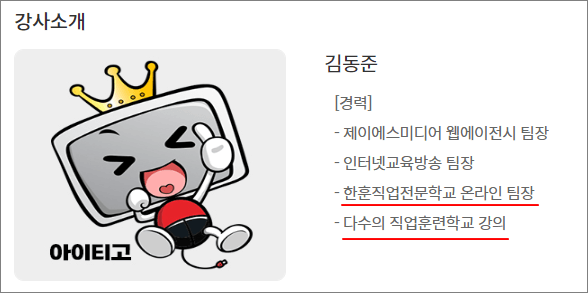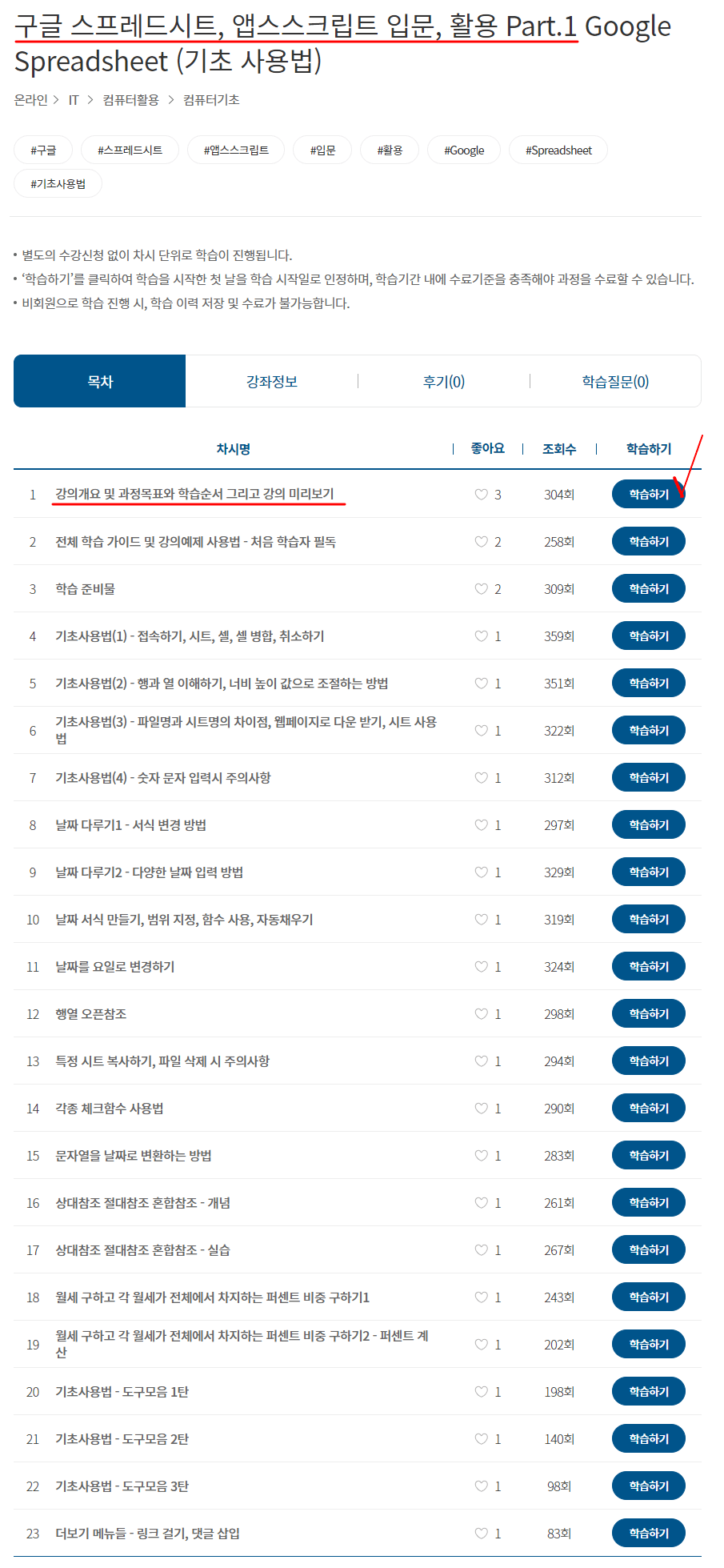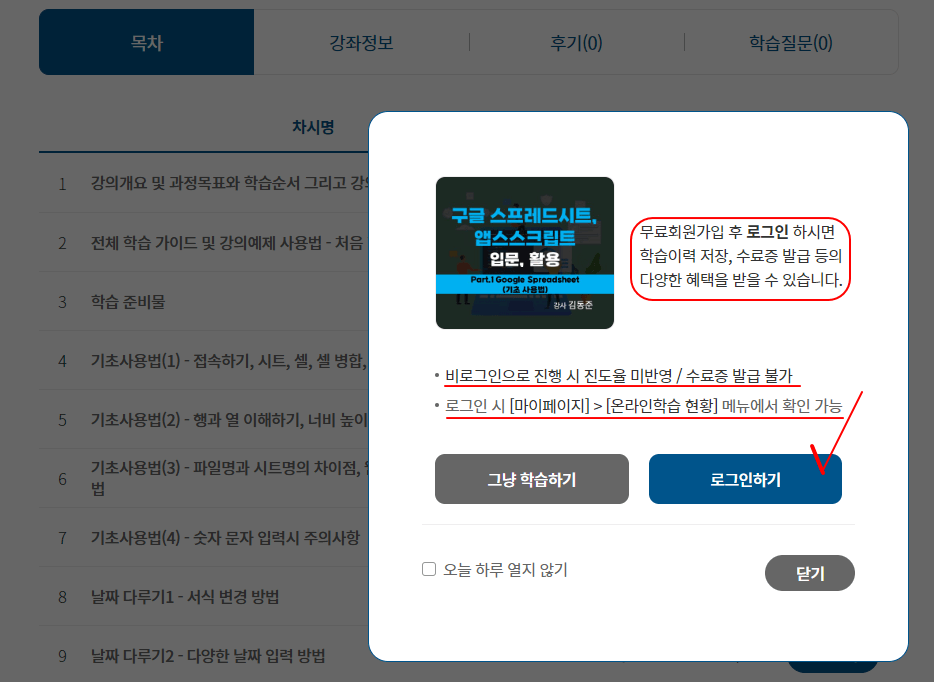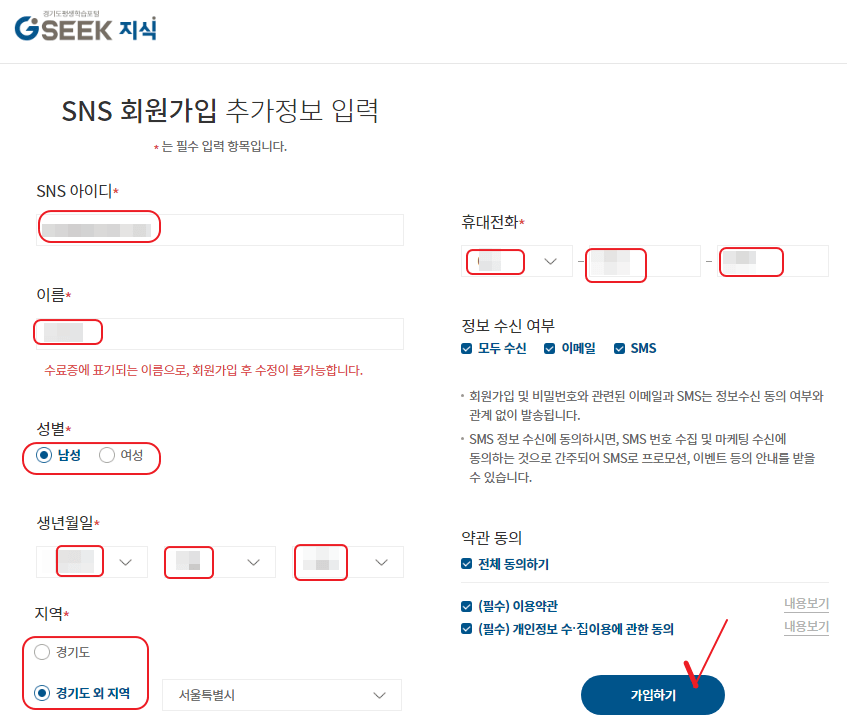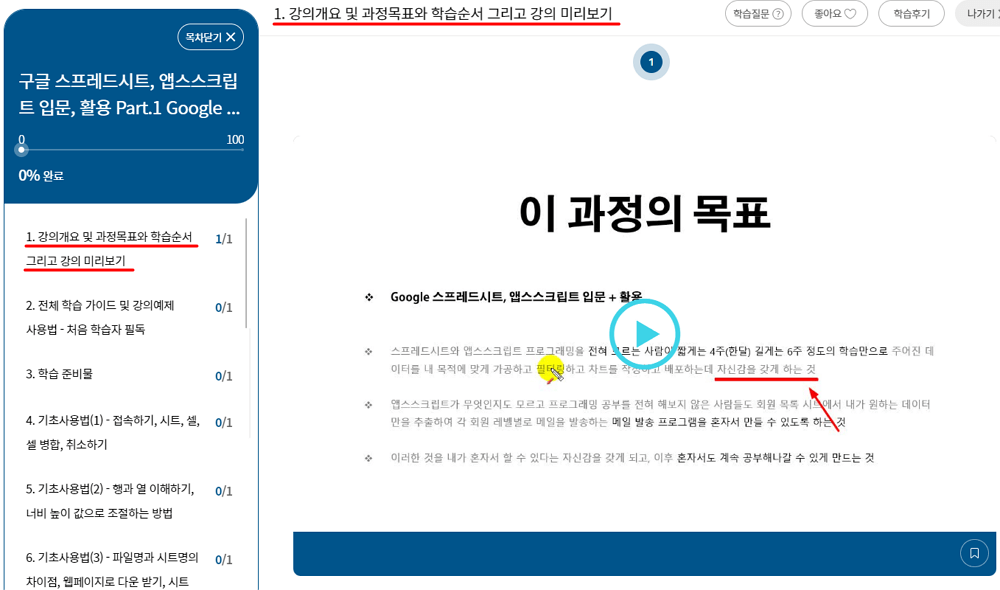“구글 스프레드시트 무료 강의 수강 방법 (총 82차시)”
※ 구글 스프레드시트 사용법이 궁금하시면 다음 글을 참고하세요.
이번 글에서는 “구글 스프레드시트 무료 강의 수강 방법”에 대해서 안내해드리도록 하겠습니다. 구글 스프레드시트는 현대 비즈니스와 일상에서 매우 유용한 도구로 자리 잡았습니다. 구글 스프레드시트는 마이크로소프트 엑셀과 유사한 기능을 제공하면서도 무료로 사용할 수 있다는 점에서 특히 매력적입니다.
바로 “경기도평생학습포털(GSEEK)”입니다. 순서를 차근히 설명해드릴테니 천천히 따라오시면 되겠습니다. 이번 글 구글 스프레드시트 강의를 통해 우리 모두 스프레드시트를 더욱 잘 활용할 수 있으면 좋겠습니다.
※ 경기도 평생학습포털 GSEEK에 접속하시려면 다음 글을 확인하세요.
해당 버튼을 누르시면 경기도평생학습포털 지식(GSEEK) 메인 홈페이지에 연결됩니다.
경기도 평생학습포털 저작권 보호
경기도평생학습포털 지식(GSEEK) 홈페이지에서 제공하는 모든 자료는 저작권법에 의하여 보호받는 저작물로서, 경기도가 저작권 전부를 보유하고 있지 아니한 자료(다른 저작자와 저작권을 공유한 자료 등)들이 제공되고 있습니다. 이에 홈페이지에서 제공 중인 자료를 무단 이용(복제/배포/전송 등)하는 경우에는 저작권법 제136조 제1항 제1호에 의한 저작재산권 침해에 해당하여 5년 이하의 징역 또는 5천만원 이하의 벌금에 처해질 수 있습니다.
경기도평생학습포털 지식(GSEEK) 홈페이지를 링크하여 사용하고자 하는 경우, 지식(GSEEK) 홈페이지에 연결됨을 표시하고, 지식(GSEEK) 홈페이지의 첫 화면을 통하도록 하여야 합니다. 또한, 타 홈페이지에 지식(GSEEK) 홈페이지의 세부화면(서브도메인)을 링크시키거나, 지식(GSEEK) 홈페이지의 자료가 타 홈페이지 속에 곧바로 나타나는 <프레이밍 링크> 및 타 홈페이지에서 자동으로 실행되는 <임베디드 링크>는 허용되지 않습니다.
구글 스프레드시트 무료 강의 배우기 순서
1. 경기도 평생학습포털 GSEEK에 접속
경기도 평생학습포털(GSEEK)에 메인 홈페이지에 접속한 다음 검색하기를 누릅니다.
2. 검색칸에 ‘구글 스프레드시트’ 입력
검색 칸에 ‘구글 스프레드시트’를 검색하면 <구글 스프레드시트, 앱스스크립트 입문, 활용 강좌>가 총 4개 검색됩니다.
3. 구글 스프레드시트 Part 1 강의에 접속
맨 우측의 구글 스프레드시트 Part 1 강의에 접속하면 총 23차시(8시간 50분)가 안내되어 있습니다.
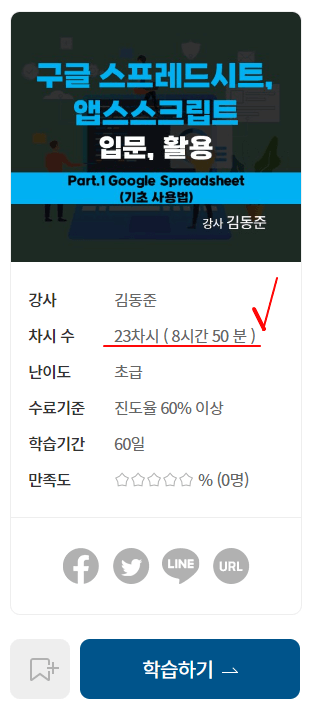 |
• Part 1 : 23차시 (8시간 50분)
• Part 2 : 21차시 (9시간) • Part 3 : 12차시 (4시간 40분) • Part 4 : 26차시 (10시간)
⇒ 총 강의시간 : 82차시 (32시간 30분)
|
4. 강사 이력 확인
한훈직업전문학교 온라인 팀장인 김동준 강사님은 다수의 직업훈련학교에서 강의를 하신 분이네요. 구글 스프레드시트를 배우고 싶은 분들에게 도움이 될 것 같습니다.
※ 해당 버튼을 누르면 경기도평생학습포털 지식(GSEEK)의 메인 홈페이지에 연결됩니다.
5. 강의 선택하기
4개의 강의 중에서 듣고 싶은 강의를 선택한 다음 “학습하기”를 누릅니다.
처음부터 차근히 배우시려면 “Part 1 > 강의개요 및 과정목표, 학습순서”부터 수강해보시기를 추천드립니다.
6. ‘그냥 학습하기’ 또는 ‘로그인하기’ 중 선택
GSEEK 대부분의 강의는 비로그인 상태에서도 수강할 수 있습니다.
하지만, 꾸준한 습관과 학습관리를 위해서 로그인 후 학습하는 것을 추천드립니다.
(회원가입 및 로그인이 귀찮다면 “그냥 학습하기”를 선택하셔도 무방합니다.)
7. 회원가입하기
회원가입이 되어 있지 않다면 회원가입을 진행합니다.
경기도민이 아니더라도 회원가입 후 GSEEK의 모든 강의를 무료로 수강할 수 있습니다.
8. ‘기본1’ 강의 수강하기
비로그인이든 로그인이든 “Part 1 > 강의개요 및 과정목표, 학습순서”강의부터 차근히 수강합니다.
• Part 1 : 23차시 (8시간 50분)
• Part 2 : 21차시 (9시간)
• Part 3 : 12차시 (4시간 40분)
• Part 4 : 26차시 (10시간)
⇒ 총 강의시간 : 82차시 (32시간 30분)
9. 4개 강의 차례로 수강하기
Part 1~4 강의들 중에서 목표로 하는 강의를 수강합니다.
계획을 잘 세워서 체계적으로 꾸준히 수강하시면 좋겠습니다.
구글 스프레드시트 사용법 6가지
※ 구글 스프레드시트를 효과적으로 사용하려면 다음 몇 가지 사용법을 기억하고 있으면 좋습니다.
① 엑셀과 마찬가지로 함수를 이용한 데이터 분석은 구글 스프레드시트의 핵심 기능 중 하나입니다. 함수를 활용하여 복잡한 데이터 계산을 자동화하면 실수를 줄일 수 있습니다. SUM 함수나 AVERAGE 함수를 사용하면 빠르게 데이터를 요약할 수 있습니다. 또한 LOOKUP 함수는 서로 다른 시트의 데이터를 참조할 때 매우 유용합니다.
② 시트 중복값을 손쉽게 찾기 위한 기능을 설정하면 데이터의 정확성을 높일 수 있습니다.
③ 조건부 서식을 이용하면 특정 조건에 맞는 셀을 자동으로 형광펜으로 표시할 수 있습니다. 예를 들어, 일정 금액 이상의 데이터가 들어오면 붉은색으로 표시되게 설정할 수 있습니다.
④ 구글 스프레드시트는 API를 통해 외부 시스템과 연동할 수 있어, 이를 활용한 데이터 자동 업데이트도 가능합니다.
⑤ 실시간 협업 툴을 활용하면 팀 작업의 효율성을 크게 높일 수 있습니다. 다만, 스프레드시트를 공유할 때는 접근 권한을 적절히 설정하여 중요한 데이터가 유출되지 않도록 해야 합니다.
⑥ 자주 사용하는 작업에 단축키를 사용하면 작업 속도를 크게 높일 수 있으며, 이를 통해 더욱 효율적으로 작업을 수행할 수 있습니다. 예를 들어, Ctrl + C와 Ctrl + V는 복사 및 붙여넣기 할 때 매우 유용합니다. 줄바꿈을 사용할 때는 Alt + Enter를 눌러 셀 내에서 여러 줄을 작성할 수 있습니다.
맺음말
지금까지 “구글 스프레드시트 무료 강의 수강 방법”에 대해 알아보았습니다. 구글에서 무료로 제공하는 스프레드시트는 엑셀 대용으로 활용할 수 있는 강력한 도구로 다양한 용도로 활용할 수 있습니다.
이번 글에서는 경기도평생학습포털(GSEEK)을 활용하여 강의를 무료로 수강할 수 있는 방법에 대해서 살펴보았습니다. GSEEK강좌에는 이 강좌 외에도 아주 훌륭한 강좌들이 많이 있습니다. GSEEK 강좌를 잘 활용한다면 평생 배움의 즐거움을 제대로 만끽할 수 있을 것입니다.
※ 더 많은 GSEEK 강좌 찾는 방법이 궁금하시면 다음 글을 참고하세요
※ 구글 스프레드시트 사용법이 궁금하시면 다음 글을 참고하세요.
무료 강의 수강 유의사항
경기도평생학습포털 지식(GSEEK) 홈페이지에서 제공하는 모든 자료는 저작권법에 의하여 보호받는 저작물로서, 경기도가 저작권 전부를 보유하고 있지 아니한 자료(다른 저작자와 저작권을 공유한 자료 등)들이 제공되고 있습니다. 이에 홈페이지에서 제공 중인 자료를 무단 이용(복제/배포/전송 등)하는 경우에는 저작권법 제136조 제1항 제1호에 의한 저작재산권 침해에 해당하여 5년 이하의 징역 또는 5천만원 이하의 벌금에 처해질 수 있습니다.
경기도평생학습포털 지식(GSEEK) 홈페이지를 링크하여 사용하고자 하는 경우, 지식(GSEEK) 홈페이지에 연결됨을 표시하고, 지식(GSEEK) 홈페이지의 첫 화면을 통하도록 하여야 합니다. 또한, 타 홈페이지에 지식(GSEEK) 홈페이지의 세부화면(서브도메인)을 링크시키거나, 지식(GSEEK) 홈페이지의 자료가 타 홈페이지 속에 곧바로 나타나는 <프레이밍 링크> 및 타 홈페이지에서 자동으로 실행되는 <임베디드 링크>는 허용되지 않습니다.